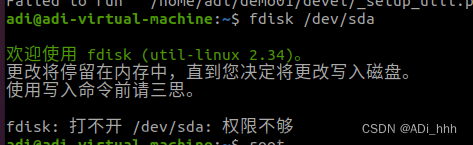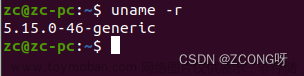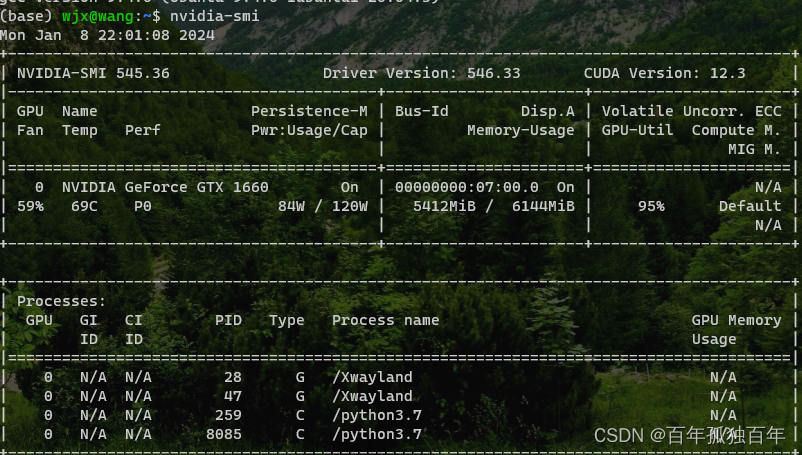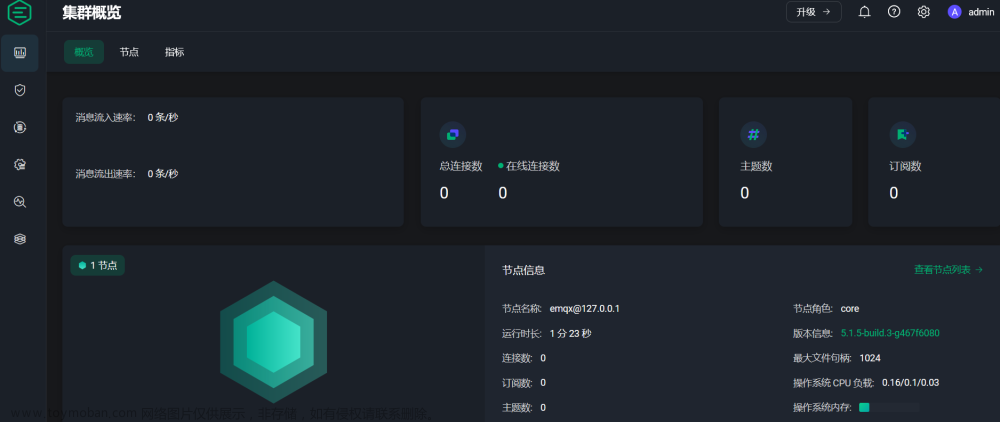原文网址:Ubuntu20.04--开机自动运行脚本(命令)--方法/实例_IT利刃出鞘的博客-CSDN博客
简介
本文介绍Ubuntu20.04如何开机自动运行命令。(也适用于Ubuntu22.04版本)
新版本方案(20.04版本及之后)
1.创建rc-local.service文件
sudo cp /lib/systemd/system/rc-local.service /etc/systemd/system然后修改/etc/systemd/system/rc-local.service,在文件最下方添加如下两行:
[Install]
WantedBy=multi-user.target
Alias=rc-local.service
2.创建rc.local文件
创建/etc/rc.local,里边写自己想要运行的命令。例:
#!/bin/sh
echo "This is test" > /tmp/my.log
exit 0给/etc/rc.local加上可执行权限
sudo chmod +x /etc/rc.local3.测试
重启虚拟机
启动后可以发现:/tmp下已经有了my.log文件,里边内容为:"This is test"。
systemctl命令
启动服务
sudo systemctl start rc-local.service
查看服务状态
sudo systemctl status rc-local.service
老版本Ubuntu的方案
下边的方案在Ubuntu2018及之后的版本无效。
方案1:update-rc.d(2018及之前)
1.创建脚本
新建名为run_all_server.sh,内容如下:
#!/bin/bash
# 运行redis服务
cd /work/server/redis/
nohup redis-server redis.conf > redis.log 2>&1 &2.添加执行权限
chmod +x run_all_server.sh3.将脚本放入/etc/init.d路径下
sudo cp run_all_server.sh /etc/init.d/4.将脚本添加到启动脚本
cd /etc/init.d/
update-rc.d run_all_server.sh defaults 9090的含义:表明优先级,越大表示执行的越晚。
下边的命令会失败:
sudo update-rc.d /etc/init.d/run_all_server.sh defaults 90错误信息:update-rc.d: error: unable to read /etc/init.d//etc/init.d/run_all_server.sh
5.移除脚本
update-rc.d -f run_all_server.sh remove方案2:修改rc.local(2016及之前)
修改/etc/r.local文章来源:https://www.toymoban.com/news/detail-702710.html
#!/bin/sh -e
#
# 在这里写自己的命令
exit 0
一定要将命令添加在exit 0之前。里面可以直接写命令或者执行Shell脚本文件sh。文章来源地址https://www.toymoban.com/news/detail-702710.html
到了这里,关于Ubuntu20.04--开机自动运行脚本(命令)--方法/实例的文章就介绍完了。如果您还想了解更多内容,请在右上角搜索TOY模板网以前的文章或继续浏览下面的相关文章,希望大家以后多多支持TOY模板网!